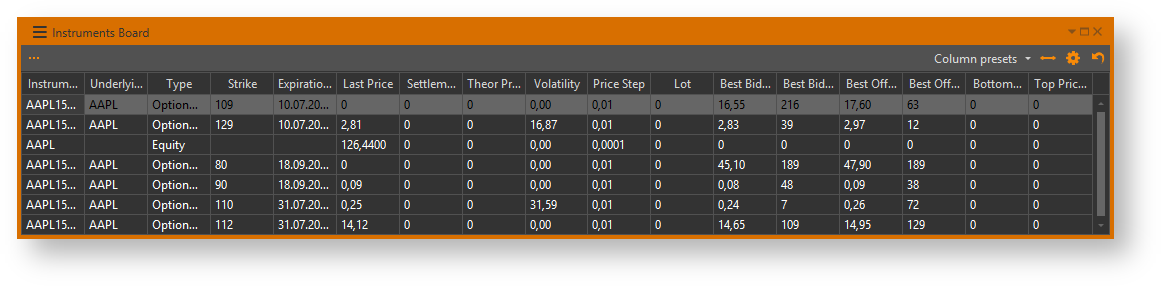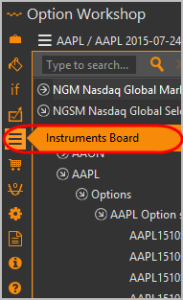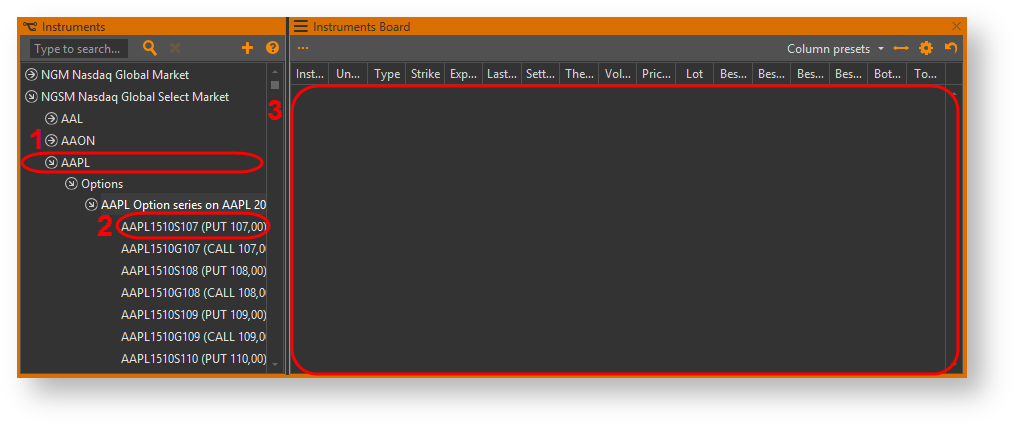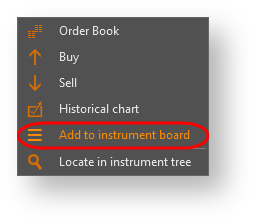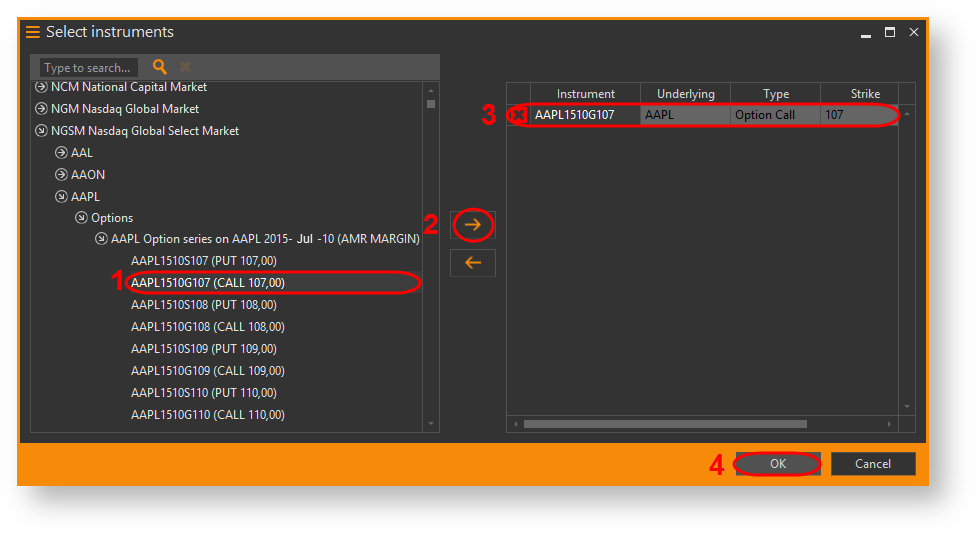Page History
| Section | |||||||||||||||
|---|---|---|---|---|---|---|---|---|---|---|---|---|---|---|---|
|
Вызов формы производится путем нажатия Форма вызывается нажатием кнопки на боковой панели (рис. 2).
Рисунок 2 – вызов формы
Таблица содержит колонки:
- Instrument – код инструмента;
- Underlying – базовый актив;
- Type – тип инструмента;
- Strike – страйк опциона;
- Expiration Date – дата экспирации фьючерса или серии опционов;
- Last price – текущая цена инструмента;
- Settlement – расчетная цена;
- Theor Price – теоретическая цена;
- Volatility –волатильность Volatility – волатильность ;
- Price Step – шаг изменения цены;
- Lot – размер лота;
- Best Bid Price – цена лучшей заявки на покупку;
- Best Bid Quantity – размер лучшей заявки на покупку;
- Best Offer Price – цена лучшей заявки на продажу;
- Best Offer Quantity –размер заявки на продажу;
- Bottom Price Limit – самая низкая ценаминимальная цена, допустимая для инструмента;
- Top Price Limit – самая максимальная высокая цена, допустимая для инструмента.
При нажатии нажатии на инструмент правой кнопкой мыши откроется контекстное меню со следующем списком команд:
- – переход к книге заявокоткрыть стакан;
- – создание заявки на продажу/покупку;
- – отображения графика истории цен по инструментуоткрыть график цены инструмента;
- – поиск инструментов в общем списке показать инструмент в дереве инструментов.
Добавление инструмента
Добавить инструменты в таблицу можно следующими способами:
- путем перетаскивания акции перетаскиванием инструмента (рис. 3,1) или инструмента (рис. 3,.1-3.2) из общего списка инструментов (рис. 3,.3);
Рисунок 3 – добавление инструмента из общего списка - через контекстное меню выбранного инструмента (рис. 4).
Рисунок 4 – контекстное меню инструмента
При выборе команды откроется форма Instrument форма Instrument Bord, в которой будет отображен данный добавлен инструмент;
через экранную форму Select instruments (рис. 5), которая открывается путем нажатия кнопки по нажатию на кнопку в левом верхней углу формы Instrument Bord.
В форме следует выбрать базовый актив/опцион инструмент (рис. 5,.1), нажать кнопку Add instrument (рис. 5,.2).Info Для быстрого поиска инструмента введите его код в поле Type to search и нажмите клавишу Enter.
Выбранный инструмент отобразится в правой части формы (рис. 5,3). Далее следует нажать кнопку OK (рис. 5,3) для сохранения изменений.
Рисунок 5 – форма Select Instrument
...